Page 1
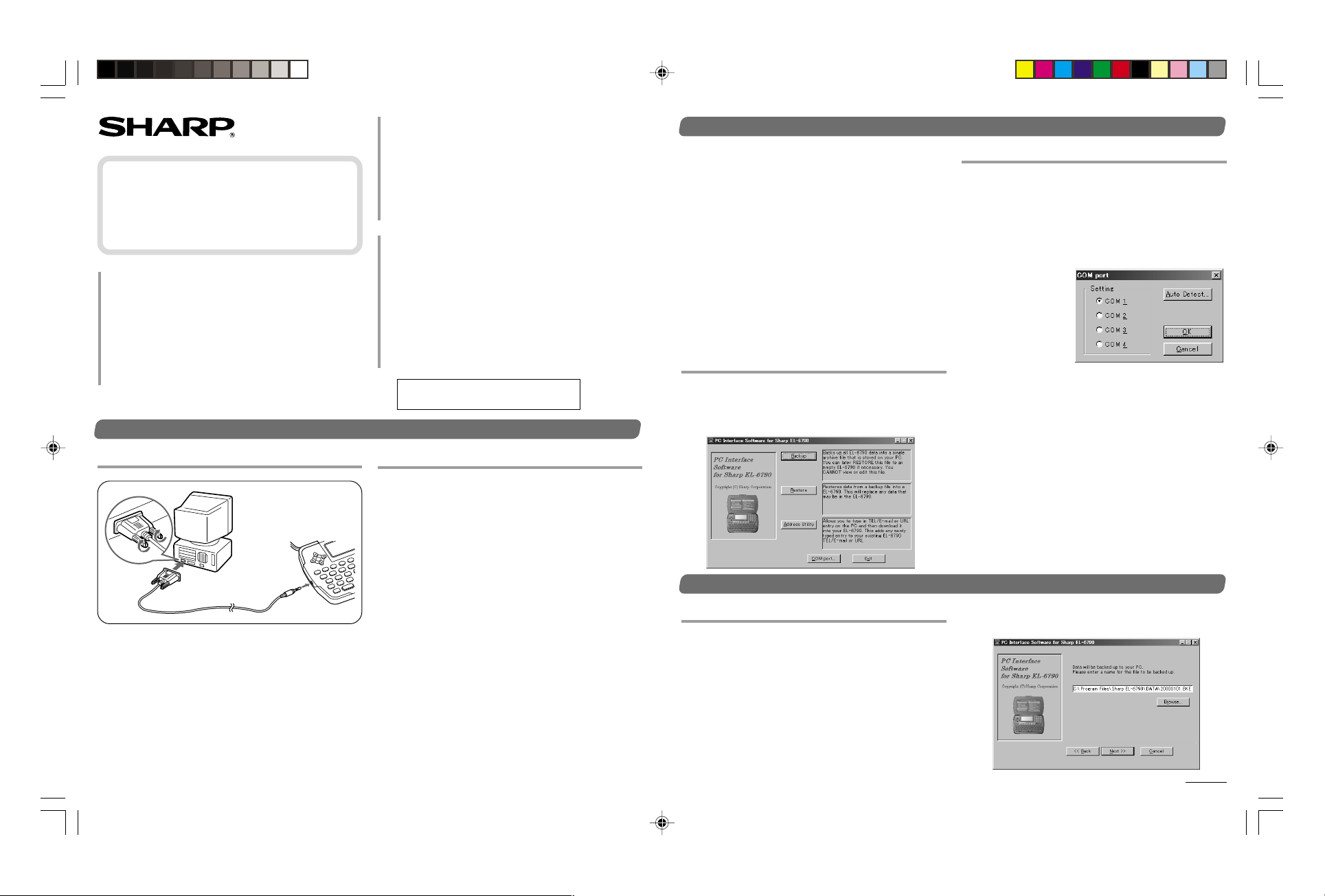
EL-6790
PC Interface Software
Handleiding
Wat doet de PC Interface Software?
Back-up Kopieert alle gegevens van uw EL-
Herstellen Herstelt de gegevens van uw EL-6790
Adressen-invoer
Voor u begint
Aansluiten van uw EL-6790 op een PC
1. Zet uw PC en de EL-6790 uit.
2. Steek de standaard 9-penstekker van de PC Interfacekabel in een vrije COM-poort van uw PC.
OPMERKING
* Als uw PC een 25-pens-aansluiting heeft in plaats van
de standaard 9-pens-aansluiting , heeft u een aparte
adapter nodig.
3. Steek het andere uiteinde van de PC Interface-kabel in
de PC Interface aansluiting aan de linkerkant van de
EL-6790.
6790 naar uw PC.
m.b.v. een back-up bestand op uw PC.
Stelt u in staat een adres, E-mailadres
of URL op uw PC in te typen en deze
gegevens vervolgens in uw EL-6790
te laden.
Uw PC
PC Interface-kabel
(meegeleverd)
EL-6790
COMPUTER LINK
Meegeleverde toebehoren
* Sharp Elektronische Agenda EL-6790
* Een 3,5" Diskette (PC Interface Software)
* PC Interface-kabel
* PC Interface Software handleiding (dit vel)
Neemt u alstublieft contact op met de dichtst bijzijnde
SHARP dealer als een van de boven vermelde dingen
ontbreekt in het EL-6790P of EL-6790PC pakket, of
beschadigd is.
Systeem vereisten
• Windows® 98 of Windows® 95
• IBM-compatibele 486 of Pentium processor
(33 mHz of meer)
• 8 MB vrije ruimte op de harde schijf
• 16 MB RAM werkgeheugen
• VGA monitor of beter
• Microsoft® muis of daarmee compatibel
aanwijsapparaat
• 3,5" diskettestation
• Een beschikbare seriële poort met een D-sub 9-pin
aansluiting
Alle meldingen in de dialoogvensters zijn in het Engels.
Installeren
1. Doe de PC Interface Software diskette in het
diskettestation van uw computer.
2. Klik op de Windows [Start] knop en klik vervolgens op
[Uitvoeren].
3. Type: a:\Setup.exe en klik op [OK].
• Gebruik de juiste naam voor het diskettestation op
uw computer (“a:” in dit voorbeeld).
4. Volg de instructies op het scherm.
De software wordt geïnstalleerd in de volgende map
en kan van daaruit worden opgestart:
C:\Program Files\Sharp EL-6790\
Het programma zelf: [Start] ➝ [Programma’s] ➝
De toelichting: [Start] ➝ [Programma’s] ➝
Het is niet aan te raden de door de software zelf
gegeven naam van de folder [Sharp EL-6790] te
veranderen.
5. Klik op [Finish] (Voltooien).
[Sharp EL-6790] ➝ [EO-Utility]
(EO-programma)
[Sharp EL-6790] ➝ [ReadMe]
(De toelichting)
Om te beginnen
Bekende conflicten
• Wanneer u een back-up aan het maken bent of wanneer
u een back-up aan het herstellen bent, kan er een fout
optreden in de gegevensoverdracht wanneer er
tegelijkertijd bepaalde 3D screen-saver programma’s
draaien. Schakel eventueel 3D screen-saver
programma’s uit voordat u gegevens uit gaat wisselen.
• Deze software kan mogelijk niet naar behoren
functioneren wanneer er tegelijkertijd bepaalde virus
scanners draaien. Als u problemen ondervindt bij de
uitwisseling van gegevens, schakel dan eerst eventuele
virus scanners uit.
• Deze software kan mogelijk niet naar behoren
functioneren wanneer uw computer gebruik maakt van
bepaalde mogelijkheden tot regulering van de
stroomvoorziening. Als u problemen ondervindt bij de
uitwisseling van gegevens, schakel dan eerst
mogelijkheden uit.
PC Interface Software hoofdscherm
U heeft toegang tot alle functies van het programma via
het hoofdscherm.
U opent het hoofdscherm aldus: [Start] ➝ [Programma’s]
➝ [Sharp EL-6790] ➝ [EO-Utility] (EO-programma).
Back-up maken en herstellen
Maken van een back-up bestand
1. Sluit uw EL-6790 aan op uw PC.
2. Klik op [Start] ➝ [Programma’s] ➝ [Sharp EL-6790] ➝
[EO-Utility] (EO-programma).
Het PC Interface Software hoofdscherm verschijnt.
3. Klik op [Backup].
In het vervolgens verschijnende dialoogvenster wordt u
om een naam voor het back-up bestand gevraagd als
dat nodig is.
* De standaardnaam is gebaseerd op de interne klok
van uw computer: “JJJJMMDD.BKE”, bijvoorbeeld
20000101.BKE.
Instellen van de COM-poort
1. Sluit uw EL-6790 aan op uw PC.
2. Klik op [Star t] ➝ [Programma’s] ➝ [Sharp EL-6790] ➝
[EO-Utility] (EO-programma).
Het PC Interface Software hoofdscherm verschijnt.
3. Klik op [COM por t...] (Com poort...).
Het COM-poort instellingen dialoogvenster verschijnt.
* Vink de juiste
COM-poort
(nummer) af, of...
* klik op [Auto
Detect...]
(Automatisch
opzoeken...) om
de juiste poort
automatisch te
laten selecteren.
OPMERKING
* Wanneer u een draagbare computer gebruikt, kan er een
foutmelding verschijnen wanneer u op [Auto Detect...]
(Automatisch opzoeken...) klikt. Controleer de BIOS
instelling op uw draagbare computer en stel de seriële
poort in. Zelfs wanneer de BIOS instelling correct is, is
het mogelijk dat u zelf de juiste poort zult moeten
kiezen.
* [Browse...] (Opzoeken...) stelt u in staat het back-up
bestand, de naam en de plaats waar het opgeslagen
wordt te wijzigen.
Z.O.Z. ➜
PC Link-Ni.65E 00.9.7, 11:31 AM1
Page 2
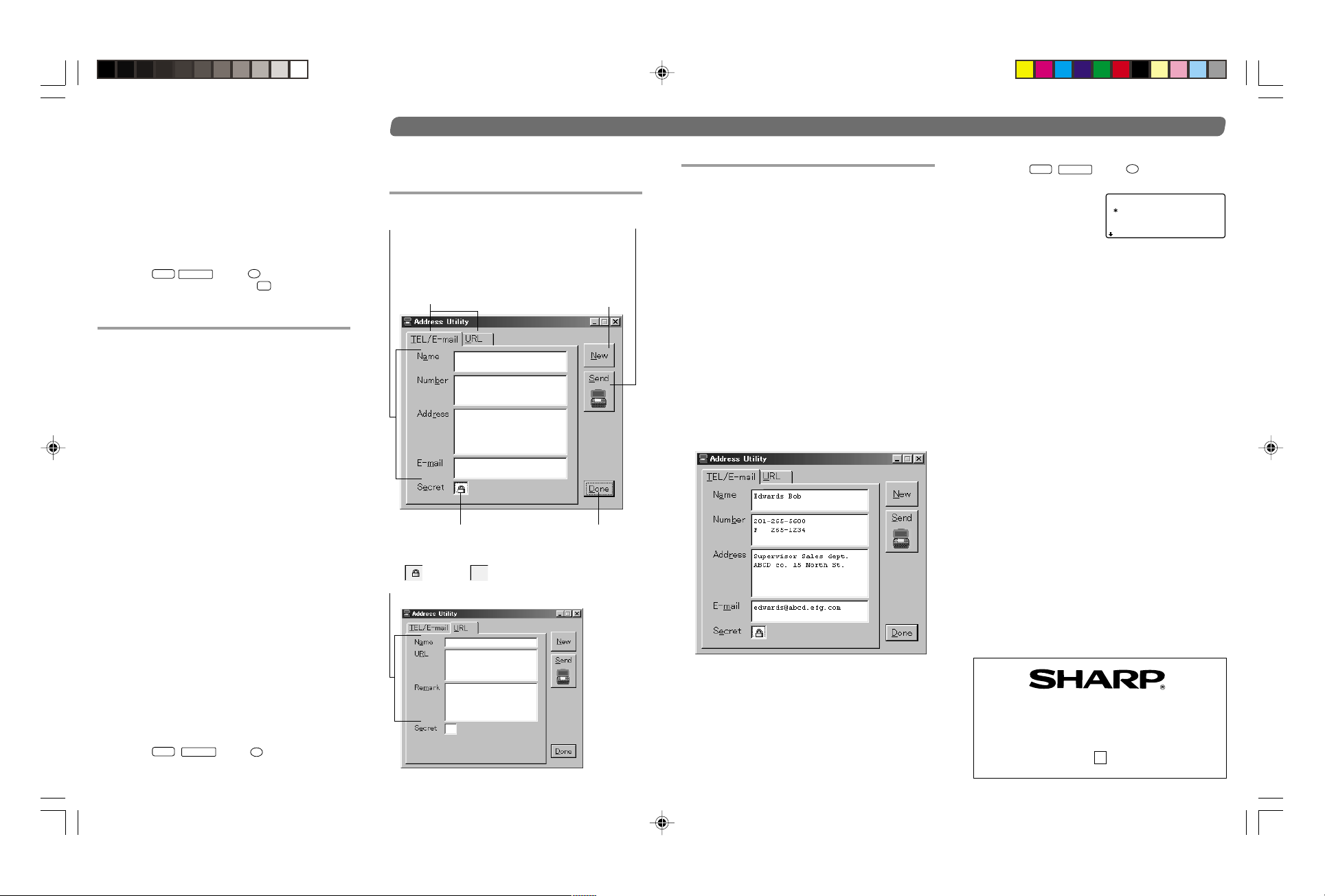
OPMERKING
• Wanneer er nog geen COM-poort geselecteerd is, zal
er een waarschuwing verschijnen in een
dialoogvenster. Klik op [OK]. Klik vervolgens op
[COM port...] (Com poort...) op het hoofdscherm en
selecteer de juiste poort.
4. Klik op [NEXT>>] (Volgende) om de back-up te
maken.
Het instructiescherm verschijnt.
• Om het maken van de back-up te annuleren, drukt
u op [Abort] (Annuleren) op het instructiescherm.
5. Op uw EL-6790:
2nd
Druk op
selecteren. Druk vervolgens op Y om de back-up
OPTION
en op 4 om BACKUP te
te maken.
Herstellen van een back-up bestand
De “Restore” (Herstellen) functie vervangt alle
gegevens in uw EL-6790 door de gegevens in het
back-up bestand dat op uw PC is opgeslagen.
OPMERKING
* Let goed op dat u inderdaad alle gegevens in uw
EL-6790 gewist wilt hebben voor u de “Restore”
functie gaat gebruiken. Als u het herstellen van een
back-up eenmaal begonnen bent, zullen alle
gegevens in uw EL-6790 gewist worden, zelfs al
annuleert het herstellen ondertussen.
1. Sluit uw EL-6790 aan op uw PC.
2. Klik op [Star t] ➝ [Programma’s] ➝ [Sharp EL-6790]
➝ [EO-Utility] (EO-programma).
Het PC Interface Software hoofdscherm verschijnt.
3. Klik op [Restore] (Herstellen).
Er verschijnt een dialoogvenster waarin u gevraagd
wordt de naam van het back-up bestand dat u wilt
herstellen te kiezen.
4. Klik op [NEXT>>] (Volgende) om het herstellen van
de gekozen back-up te laten beginnen.
Er verschijnt nu een dialoogvenster om uw keuze te
bevestigen.
• Klik op [NO] (Nee) om het herstellen van de
gekozen back-up te annuleren.
5. Klik op [YES] (Ja).
Het instructiescherm verschijnt.
• Klik op [Abort] (Annuleren) op het instructiescherm
om het herstellen van de gekozen back-up alsnog
te annuleren.
6. Op uw EL-6790:
2nd
Druk op
(Herstellen) te selecteren.
De gegevensoverdracht zal nu beginnen.
OPTION
en op 5 om RESTORE
Adressen-invoer
Klik op [Address Utility] (Adressen-invoer) op het
hoofdscherm om het invoervenster te openen.
Bedieningsknoppen
Invoervelden voor de
TEL/E-mailfunctie:
Name (Naam), Number (Nummer),
Address (Adres), E-mail
Functietabs
Schakel het functievenster
heen en weer tussen de
TEL/E-mailfunctie en de
URL-functie.
Secret (Beveiliging) knop
Hiermee kunt u de ingevoerde gegevens
beveiligen. Klik op deze ruimte.
: Beveiligd : Niet beveiligd
Invoervelden voor de URL-functie:
Name (Naam), URL , Remark (Opmerking)
Send (Zend) knop
Brengt de gegevens
over naar uw
EL-6790.
New (Nieuw) knop
Wist alle ingevoerde
gegevens uit alle velden om
nieuwe gegevens in te
kunnen voeren.
Done (Klaar)
knop
Hiermee sluit u
dit dialoogvenster.
Invoeren van een adres
<Voorbeeld> Voer de volgende informatie in en sla
Naam Edwards Bob
Nummer 201-265-5600
Adres Supervisor Sales dept.
E-mail edwards@abcd.efg.com
1. Sluit uw EL-6790 aan op uw PC.
2. Klik op [Start] ➝ [Programma’s] ➝ [Sharp EL-6790]
➝ [EO-Utility] (EO-programma).
Het PC Interface Software hoofdscherm verschijnt.
3. Klik op [Address Utility] (Adressen-invoer).
4. Klik op de [TEL/E-mail] tab.
5. Klik op [New] (Nieuw) om eventueel resterende
gegevens uit alle velden te wissen.
6. Voer het hierboven vermelde voorbeeld in.
7. Klik op [Send] (Zend) (nadat u de informatie heeft
ingevoerd).
Het instructiescherm verschijnt.
• Om de gegevensoverdracht te annuleren dient u
op [Abort] (Annuleren) op het instructiescherm te
klikken.
deze op als beveiligde gegevens in de
TEL/E-mailfunctie.
F 265-1234
ABCD co. 15 North St.
8. Op uw EL-6790:
2nd
Druk op
OPTION
en op 2 om RECV
(Ontvangen) te kiezen.
De gegevensoverdracht
is voltooid wanneer de
overgeseinde gegevens
op het display van uw
EL-6790 verschijnen.
OPMERKINGEN
* Vergeet niet het Name (Naam) veld in te vullen voor u
op [Send] (Zend) klikt. Anders kunnen de gegevens
namelijk niet uitgewisseld worden.
* U kunt op uw PC geen tekens of symbolen invoeren
die niet worden ondersteund door uw EL-6790.
Edwards Bob
201–265–5600
F 265–1234
Supervisor Sal
SHARP CORPORATION
GEDRUKT IN CHINA
99FTO(TINSH0346THZZ)
15
PC Link-Ni.65E 00.9.7, 11:31 AM2
